Win11任務(wù)管理器在哪里打開(kāi)?微軟Win11打開(kāi)任務(wù)管理器的幾種方法介紹
任務(wù)管理器是Windows系統(tǒng)中一項(xiàng)非常實(shí)用的功能,但是用戶升級(jí)Win11系統(tǒng)之后發(fā)現(xiàn)右擊任務(wù)欄啟動(dòng)任務(wù)管理器的入口被關(guān)閉了,那Win11任務(wù)管理器在哪里打開(kāi)呢?下面小編就給大家整理了幾個(gè)打開(kāi)Win11任務(wù)管理器的方法。
1、快捷鍵(Ctrl+Shift+ESC)
這也是小編平時(shí)經(jīng)常會(huì)用的一個(gè)方法,在 Win11 界面下按動(dòng)快捷鍵 Ctrl+Shift+ESC,即可一鍵調(diào)出任務(wù)管理器。除了簡(jiǎn)單方便外,這三個(gè)快捷鍵還全部位于鍵盤的左側(cè),熟練后單手即可操作。

2、右鍵開(kāi)始菜單
盡管取消了任務(wù)欄右鍵,但 Win11 依舊保留了開(kāi)始按鈕的右鍵功能。和 Win10 一樣,當(dāng)我們使用鼠標(biāo)右擊開(kāi)始圖標(biāo)后,即可看到一個(gè)簡(jiǎn)易版功能列表。這里大多是和系統(tǒng)有關(guān)的命令,“任務(wù)管理器”也在其中。

3、鎖定界面
除了常規(guī)界面以外,Ctrl+Alt+Del 三鍵調(diào)出的鎖定界面中也能啟動(dòng)任務(wù)管理器。不過(guò)這個(gè)界面在工作時(shí),會(huì)蓋住當(dāng)前的所有畫面,實(shí)用性一般,不做特別推薦。

4、命令行啟動(dòng)
最后一條是命令行啟動(dòng),其實(shí)絕大多數(shù) Windows 命令都是由一個(gè)個(gè)的獨(dú)立小程序構(gòu)成,任務(wù)管理器也不例外。具體實(shí)現(xiàn)有兩種方法:一是按下快捷鍵 Win+R,然后輸入命令“taskmgr”。另一種是打開(kāi)開(kāi)始菜單(Win 鍵),然后輸入命令“taskmgr”。
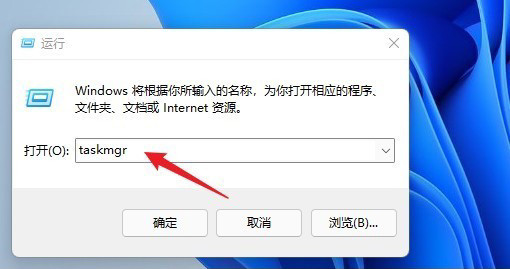
相關(guān)文章:
1. Fdisk硬盤分區(qū)圖文教程(超詳細(xì))2. Win11Beta預(yù)覽版22621.1180和22623.1180發(fā)布 附KB5022363內(nèi)容匯總3. 統(tǒng)信uos系統(tǒng)怎么進(jìn)行打印測(cè)試頁(yè)和刪除打印機(jī)?4. Win10無(wú)法卸載更新(右鍵不顯示卸載)如何解決?5. 如何純凈安裝win10系統(tǒng)?uefi模式下純凈安裝win10系統(tǒng)圖文教程6. Debian11怎么結(jié)束進(jìn)程? Debian殺死進(jìn)程的技巧7. Windows Modules Installer Worker是什么進(jìn)程?硬盤占用100%的原因分析8. 如何在電腦PC上啟動(dòng)Windows11和Linux雙系統(tǒng)9. Thinkpad e580筆記本怎么繞過(guò)TPM2.0安裝Win11系統(tǒng)?10. 如何安裝win10和win11雙系統(tǒng)?win10和win11雙系統(tǒng)安裝詳細(xì)教程

 網(wǎng)公網(wǎng)安備
網(wǎng)公網(wǎng)安備